¿Cómo guardar una diapositiva como imagen en PowerPoint con buena calidad?
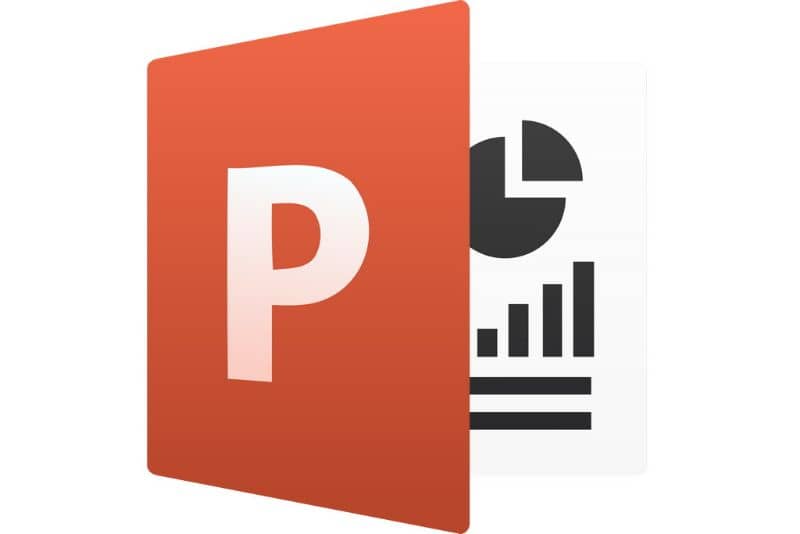
PowerPoint es una de las herramientas más útiles de la suite ofimática de Office. Con ella es posible crear presentaciones con gran facilidad, muy útil para el terreno profesional y académico. Hoy aprenderá ¿Cómo guardar una diapositiva como imagen en PowerPoint con buena calidad?
¿Cómo guardar una diapositiva como imagen en PowerPoint con buena calidad?
Guardar diapositivas en formato imagen es posible con la aplicación PowerPoint. Esto puede ser muy útil en el caso de que desee mostrar una presentación en un equipo que no posea el software. Incluso, puede agregar bordes a cada diapositiva en PowerPoint antes de realizar el procedimiento para guardar las diapositivas en formato imagen, el cual se enfoca en los siguientes pasos:
- Lo primero que debe hacer es abrir la aplicación PowerPoint, una vez dentro del programa percátese de tener abierta aquella presentación de la cual desea exportar las diapositivas como imágenes así como de ajustar el tamaño de las fotos e imágenes que contenga la presentación.
- Cuando esté allí, diríjase hacia el apartado “Archivo”, espacio en el que encontrará la opción para guardar.
- En esta ocasión debe seleccionar “Guardar como”. Como podrá notar aparecerá la ventana para guardar las diapositivas de PowerPoint, en esta ocasión debe tener muy en cuenta lo siguiente.
- En la parte inferior “Tipo”, debe percatarse de seleccionar un formato de imagen, como podrá ver puede elegir entre jpeg, y otros tantos formatos de imagen. De cualquier manera, le recomendamos seleccionar PNG, pues ofrece la mayor calidad posible.
- Tras el proceso anterior tan sólo deberá dar clic sobre la opción “Guardar” y PowerPoint guardará todas las imágenes anteriormente creadas con el programa.
- Es posible que el programa le pregunte si desea guardar, en este caso debe seleccionar la opción “todas las diapositivas”.
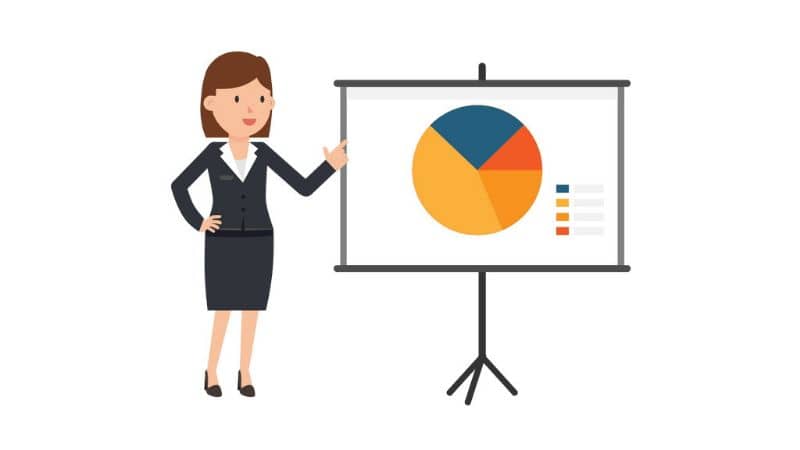
Exporte las diapositivas después de guardarlas como imagen en PowerPoint con buena calidad
Al exportar imágenes con PowerPoint no podemos controlar el tamaño que estas tendrán, al menos no de manera nativa, razón por la cual es completamente necesario realizar una configuración. No se preocupe, es un proceso sencillo para el cual tan sólo debes seguir nuestras instrucciones:
- Será necesario acceder al registro de Windows, espacio en el que se realizan múltiples configuraciones importantes del sistema. Para acceder a esta función, use la herramienta “Ejecutar”, la cual puede buscar directamente desde el Menú Inicio o presionando las teclas Windows+R.
- Una vez aparezca la aplicación ejecutar, deberá escribir lo siguiente “REGEDIT” y presione sobre aceptar. De esta manera se abrirá el registro de Windows.
- Cuando se encuentre dentro del registro de Windows, debe dirigirse a la siguiente carpeta “HKEY_CURRENT_USER\Software\Microsoft\Office\15.0\Options”.
- Aquí dentro debe localizar la siguiente clave del registro “ExportBitmapResolution”, una vez la haya encontrado haga doble clic sobre ella.
- Como podrá ver, aparecerá el valor de la clave, que por defecto debería estar en “96”. Esta configuración indica que todas las imágenes se exportarán en una resolución de 960 × 720 o 1280 × 720.
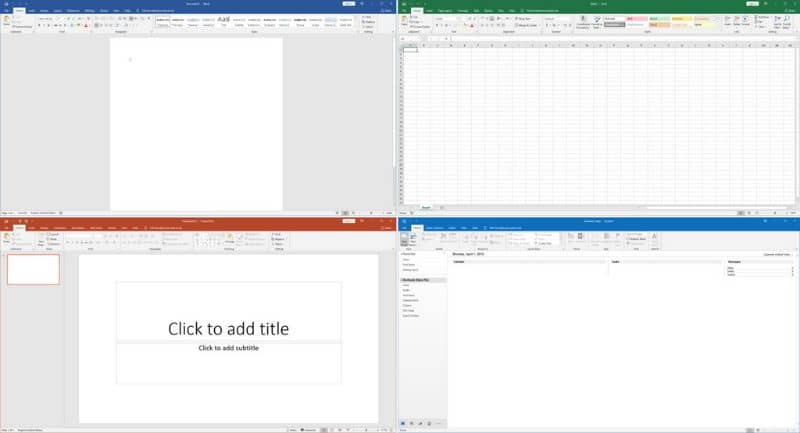
Modificar resolución de imágenes exportadas
En el caso de que desee modificar la resolución a la cual se exportan las imágenes dentro de PowerPoint, es necesario que conozca las siguientes configuraciones que debe ingresar dentro del registro:
- 100: Esto equivale a una resolución de 1000 × 750 o 1333 × 750.
- 150: Esta configuración equivale a la resolución 1500 × 1125 o 2000 × 1125.:
- 200: Use esta configuración para que las imágenes tengan una resolución de 2000 × 1500 o 2667 × 1500.
- 250: Con la configuración de 250 las imágenes tendrán una resolución de 2500 × 1875 o 3333 × 1875.
- 300: La última configuración disponible para imágenes de alta resolución, hará que se exporten a 3000 × 2225 o 4000 × 2250.
Todas las anteriores configuraciones puede introducirlas dentro de la clave de registro “ExportBitmapResolution”. Es importante que introduzca únicamente las cifras mencionadas, es decir 100, 150, 200, 250, o 300. Además, si desarrolla contenidos en la web puede insertar su presentación de PowerPoint en Blogger cuando así lo requiera.